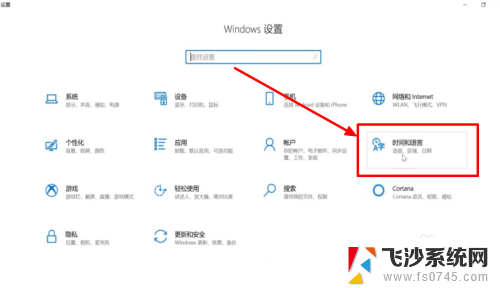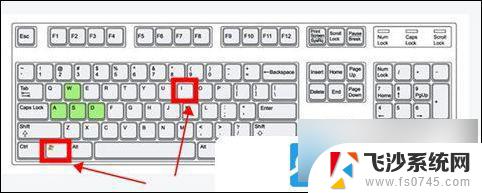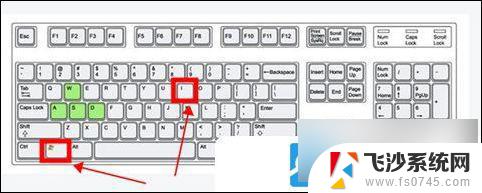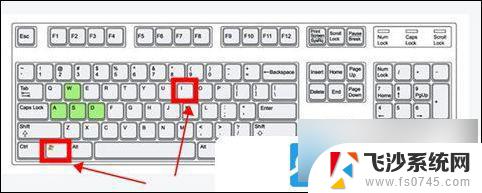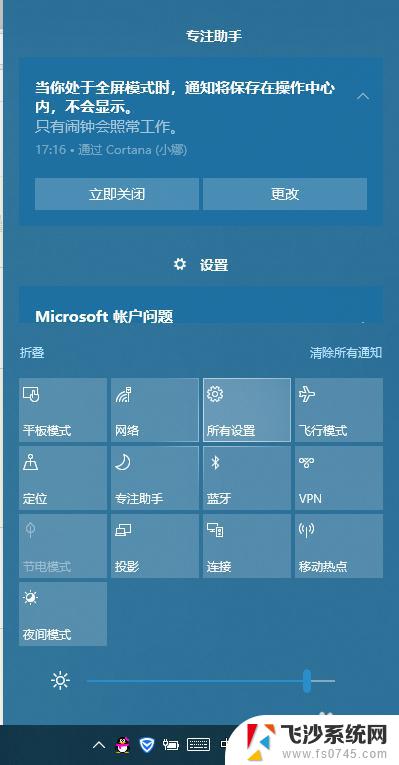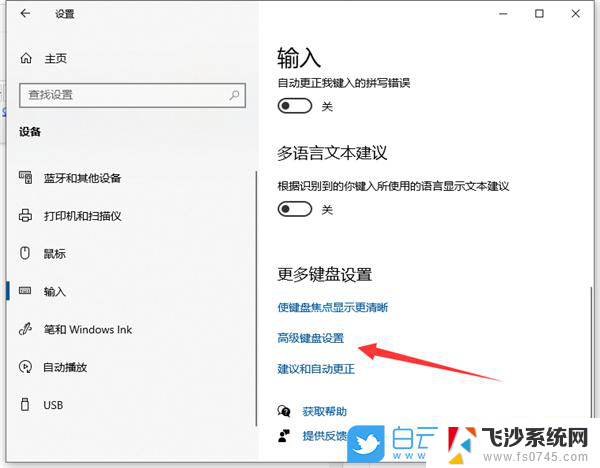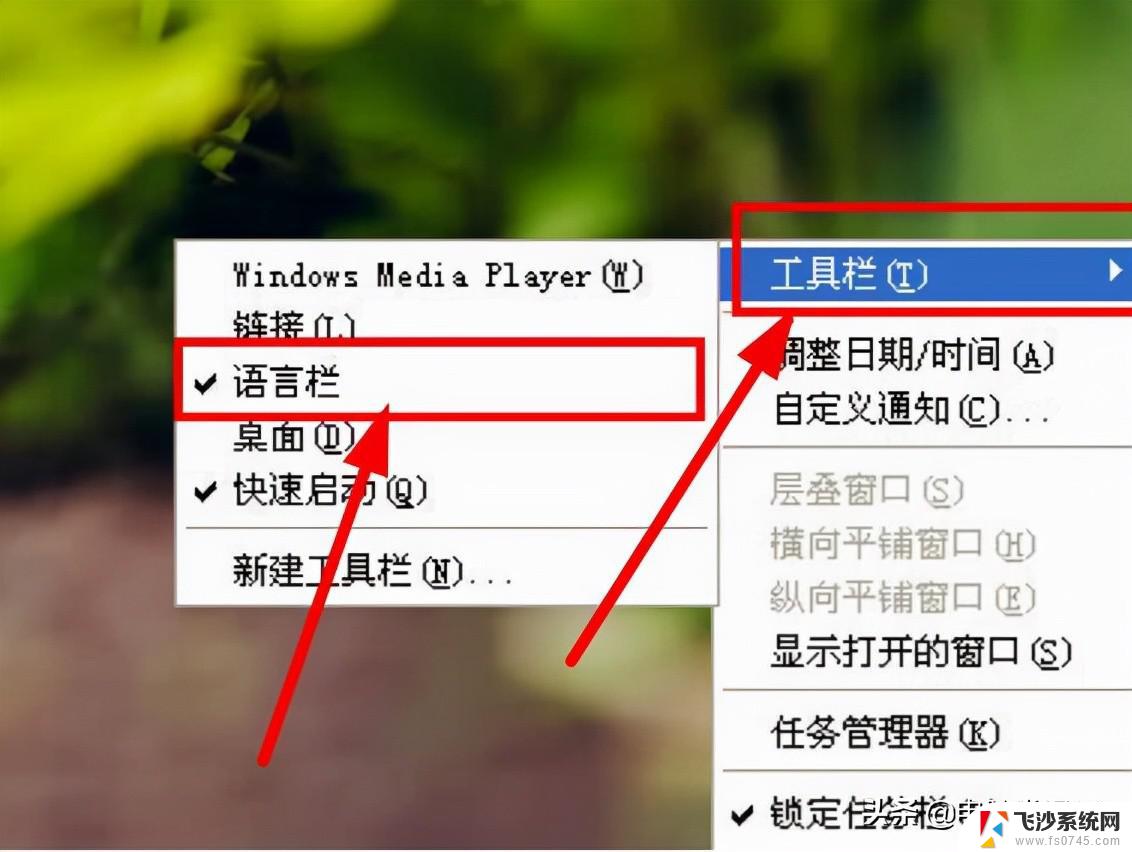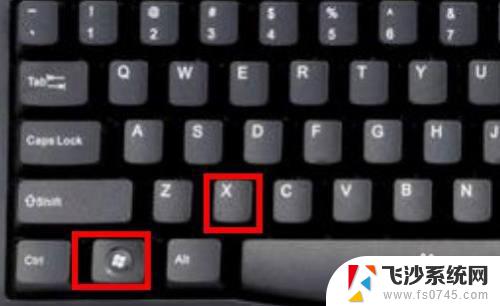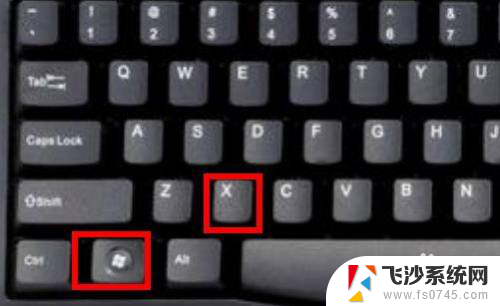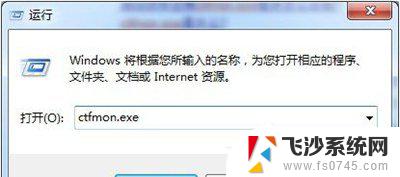windows10自带输入法不见了 Windows10输入法不见了怎么找回
windows10自带输入法不见了,在使用Windows10操作系统的过程中,有时我们会遇到一个令人困扰的问题,那就是输入法不见了,当我们需要输入中文或其他语言时,找不到输入法的存在让我们感到焦虑和无助。不用担心事实上Windows10自带了多种输入法选择,而我们只需要简单的操作就能找回输入法并继续愉快地使用电脑。接下来我们将探讨一些解决输入法不见的方法,帮助您轻松解决这个问题。
具体步骤:
1.鼠标右键单击电脑左下角的开始按钮,点击小齿轮按钮。进入设置页面,在设置页面点击时间和语言选项。
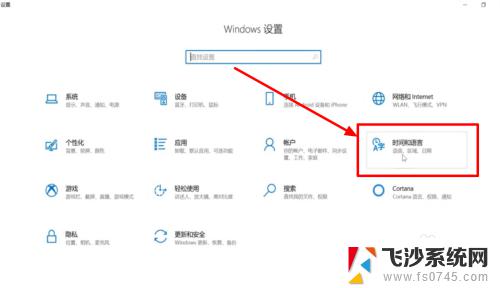
2.进入时间和语言页面内,在左边找到语言选项,点击语言。
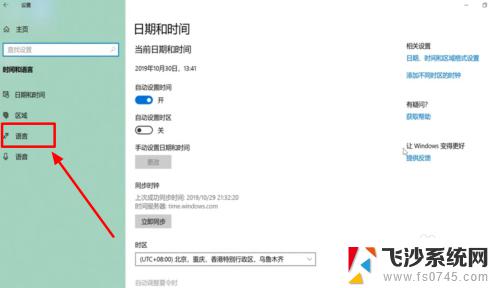
3.然后再页面的右上角,找到拼写、键入和键盘设置选项,点击拼写、键入和键盘设置。
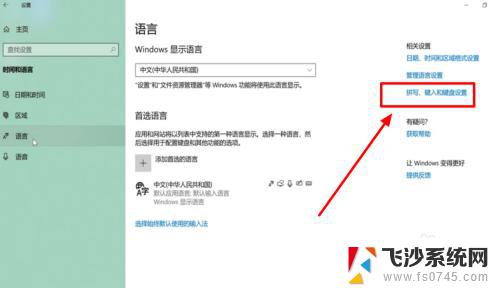
4.进入新页面之后,在最下方找到高级键盘设置选项,点击高级键盘设置。
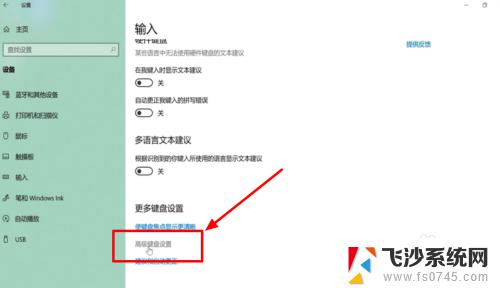
5.在高级键盘设置页面,找到使用桌面语言栏(如果可用)选项。在前面的小方框内打上勾。
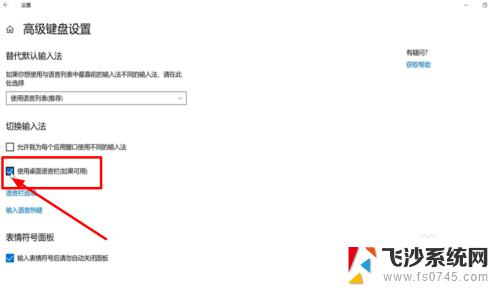
6.也可以右键点击最下方的通知栏,点击属性。在任务栏选项点击自定义,然后点击启用或关闭系统图标,然后将输入指示启用即可。
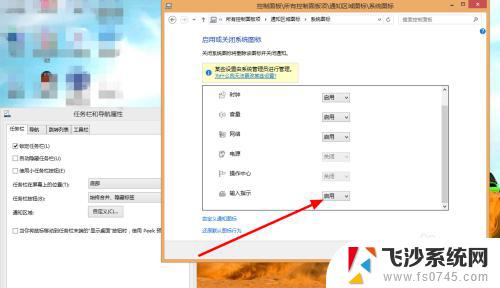
以上就是Windows 10自带输入法不见的所有内容,如果您还有不清楚的地方,可以参考我的步骤进行操作,希望能够对您有所帮助。